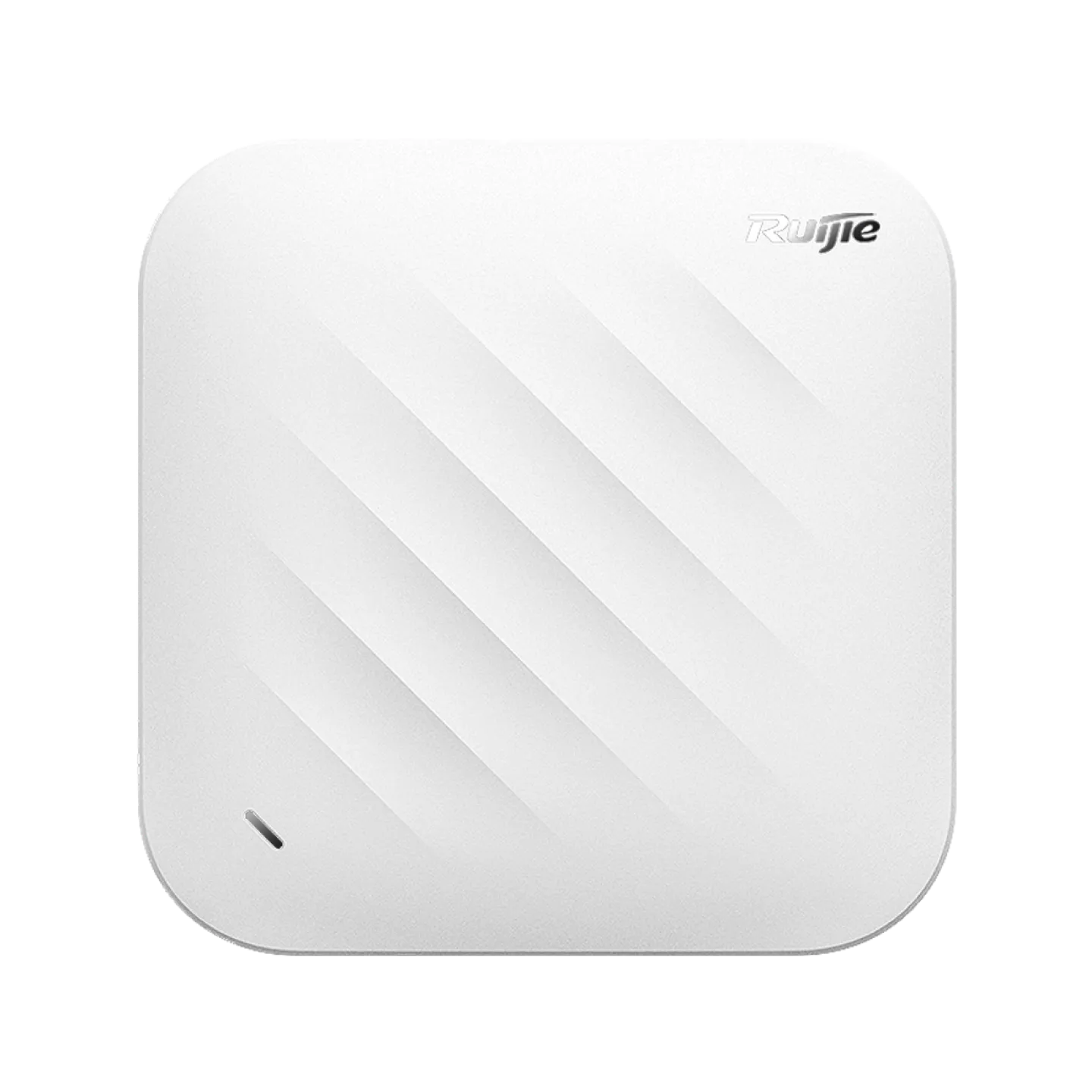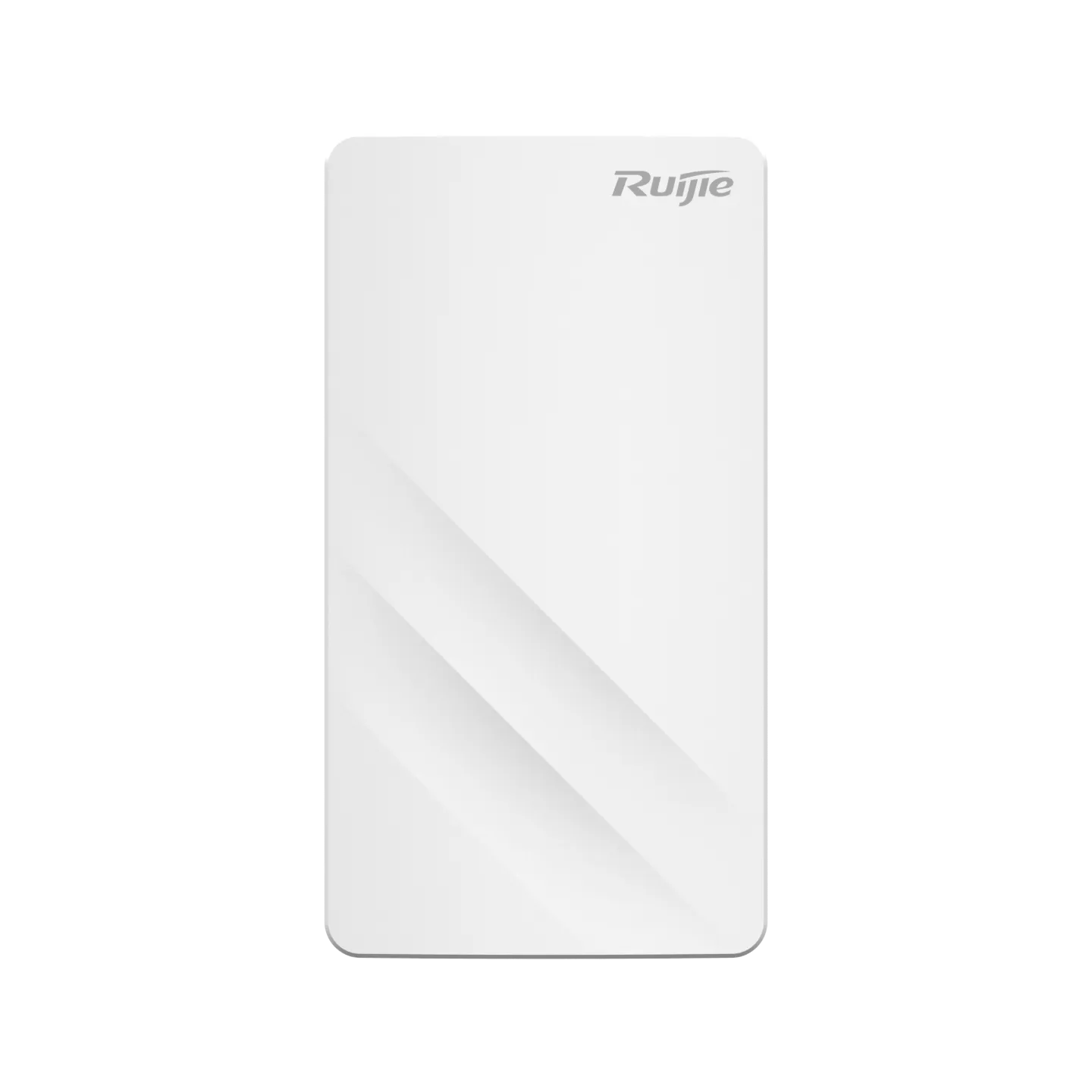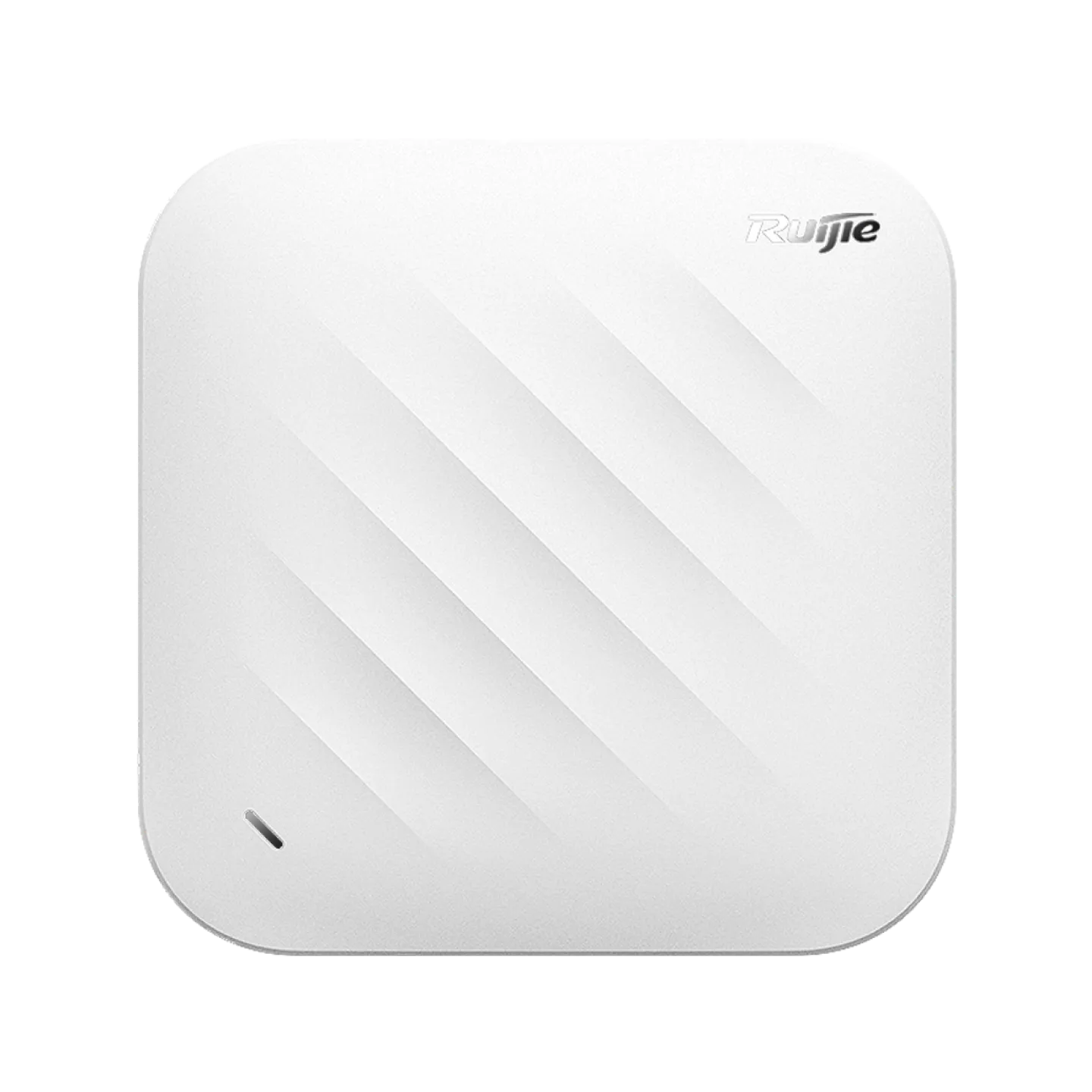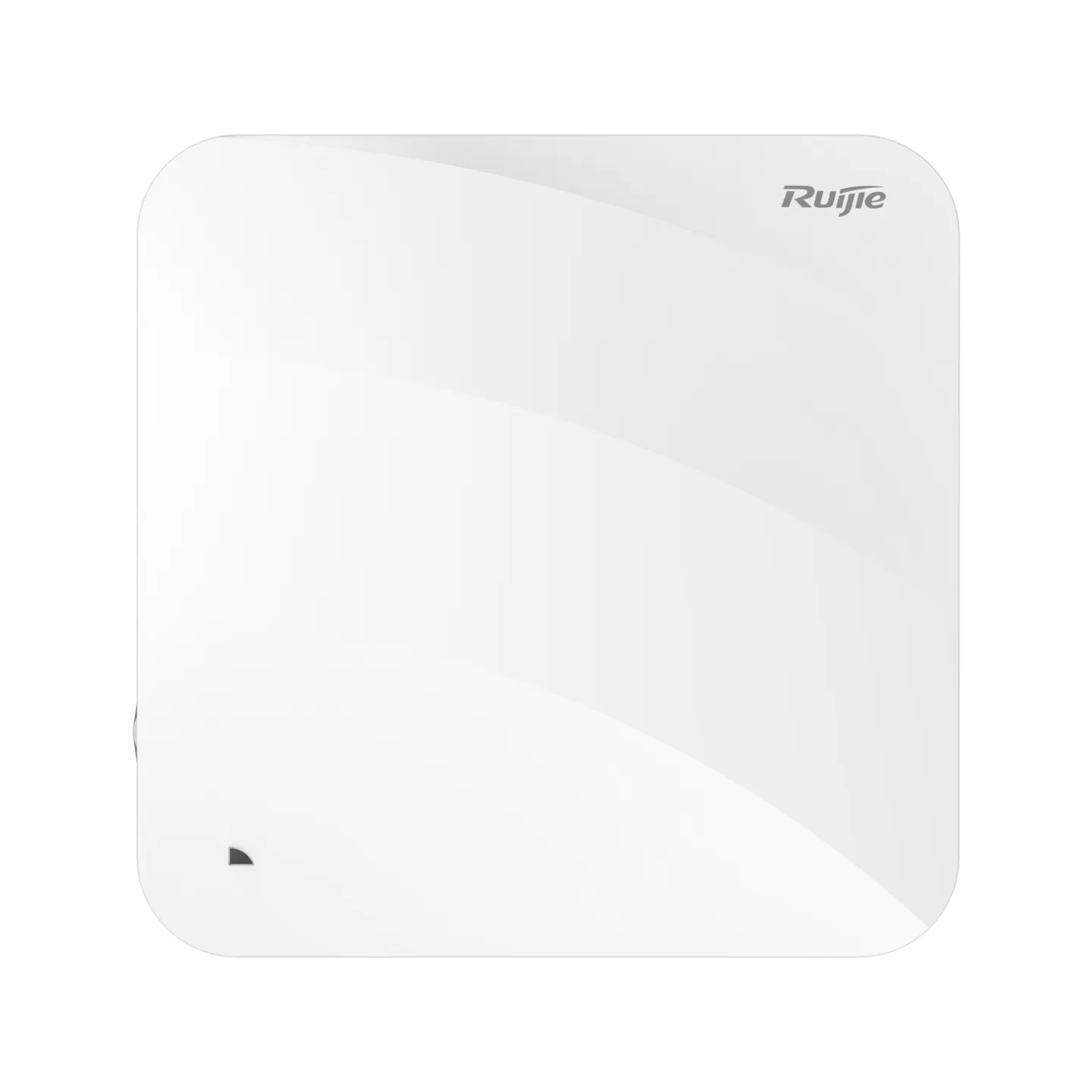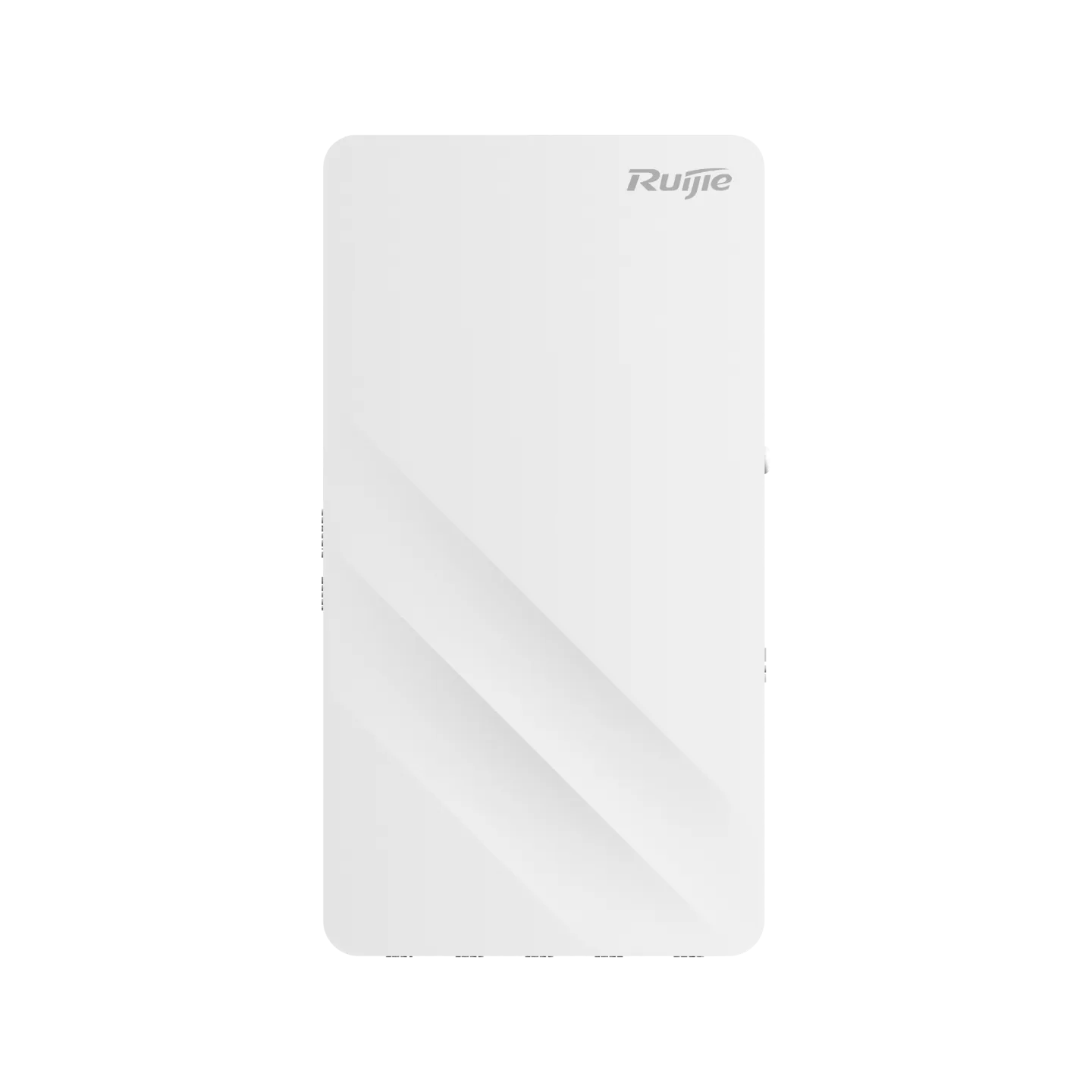交换机
园区网交换机
- 核心交换机
- RG-N18000-E(Newton)系列新一代融合核心交换机
- RG-N18000(Newton)系列云架构网络核心交换机
- RG-S7800C-X系列新一代融合核心交换机
- RG-S7800C系列融合核心交换机
- RG-S7600系列超聚合核心彩光交换机
- 汇聚交换机
- RG-S6150-X系列新一代融合万兆交换机
- RG-S6120系列融合万兆交换机
- RG-S6100系列多速率系列交换机
- RG-S5760-X系列新一代融合千兆交换机
- RG-S5750-X系列融合千兆交换机
- RG-S5750-H系列千兆交换机
数据中心与云计算交换机
行业精选交换系列
无线
放装型无线接入点
- Wi-Fi 7系列
- RG-AP9861-R四射频Wi-Fi 7无线AP
- RG-AP9850-R五射频Wi-Fi 7无线AP
- RG-AP9751-R四射频Wi-Fi 7无线AP
- RG-AP9520-RDX三射频Wi-Fi 7无线AP
- RG-AP9220双射频Wi-Fi 7无线AP
墙面型无线接入点
智分无线接入点
室外无线接入点
场景化无线
无线控制器
行业精选无线系列
无线管理与应用
安全
下一代防火墙
- 下一代防火墙
- RG-WALL 1600-Z8680新一代防火墙
- RG-WALL 1600-Z8620新一代防火墙
- RG-WALL 1600-Z8600-G20新一代防火墙
- RG-WALL 1600-Z5100新一代防火墙
- RG-WALL 1600-Z5000-G10新一代防火墙
- RG-WALL 1600-Z3500新一代防火墙
- RG-WALL 1600-Z3200新一代防火墙
- RG-WALL 1600-Z3100新一代防火墙
- RG-WALL 1600-CF6000-10新一代防火墙
- RG-WALL 1600-CF6000-03新一代防火墙
- RG-WALL 1600-CF6000-01新一代防火墙
安全网关
检测管理安全
所有技术解决方案
服务产品















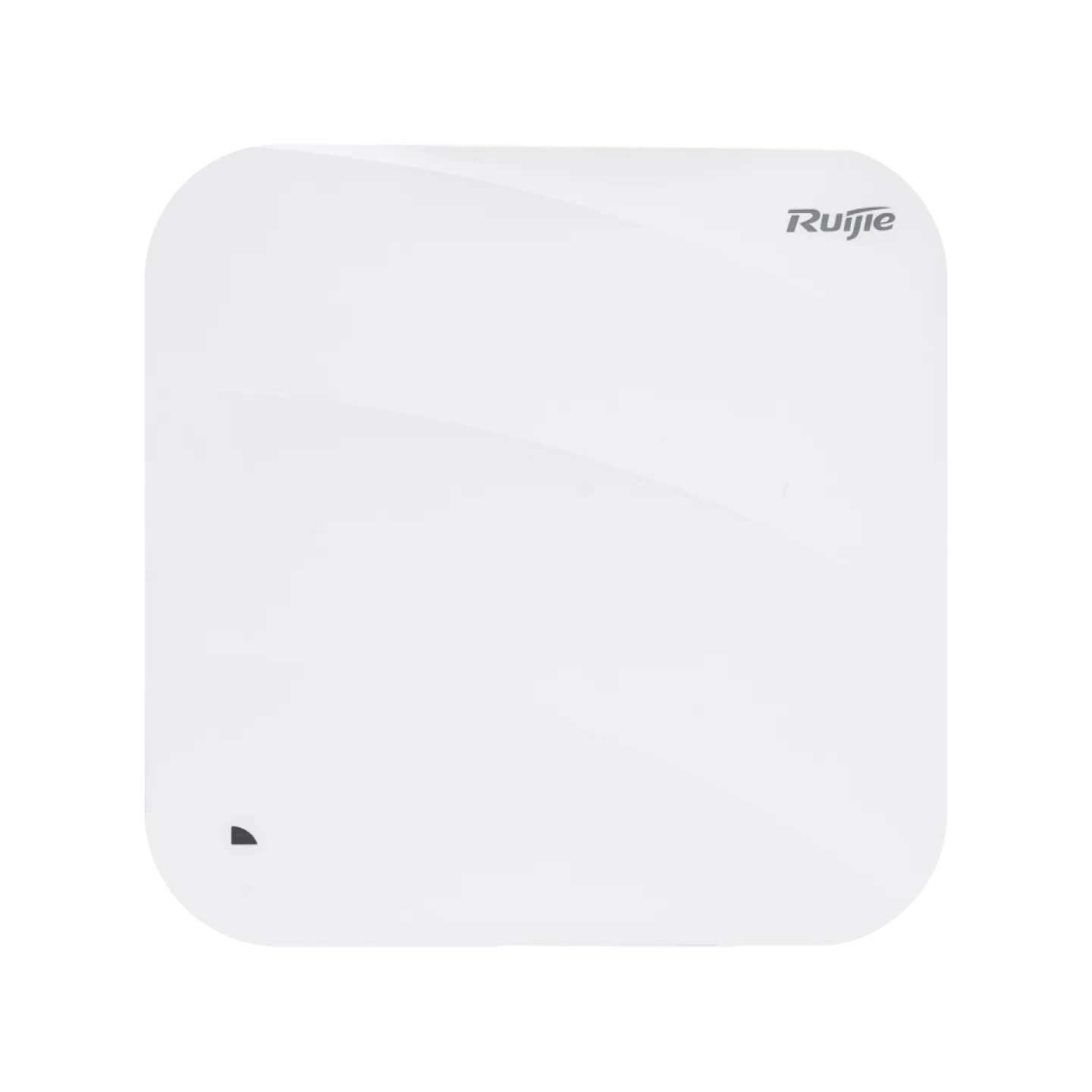





















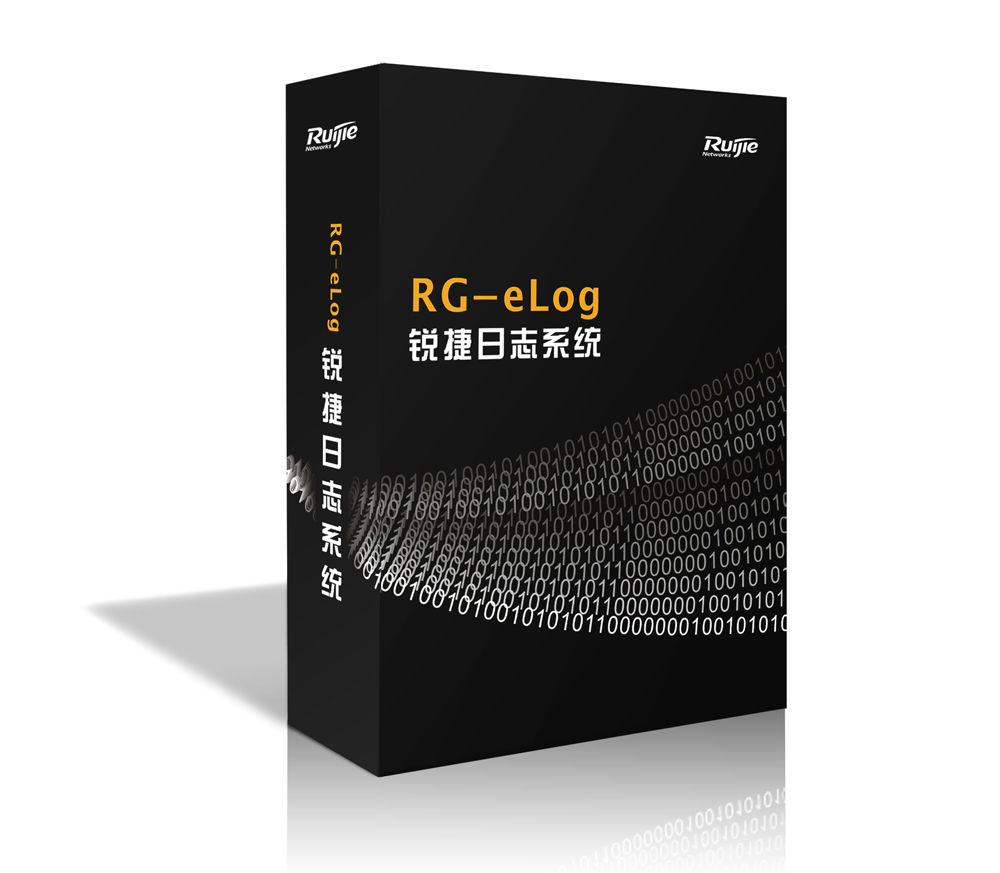



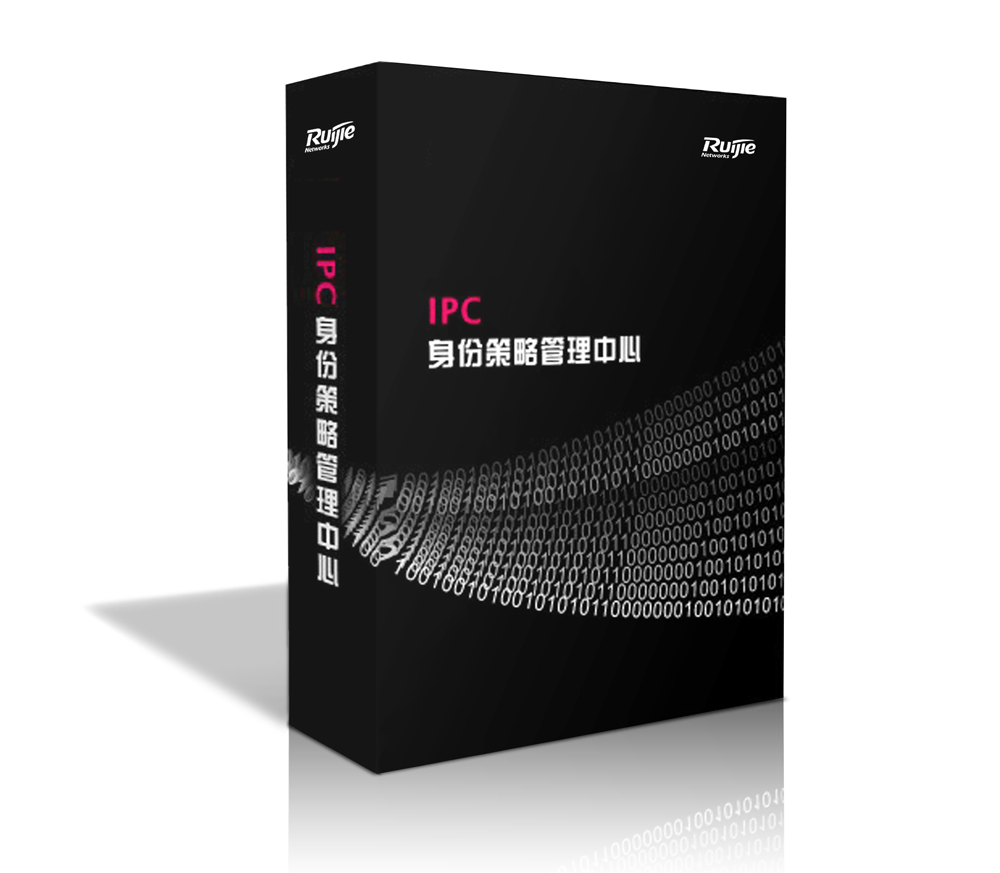























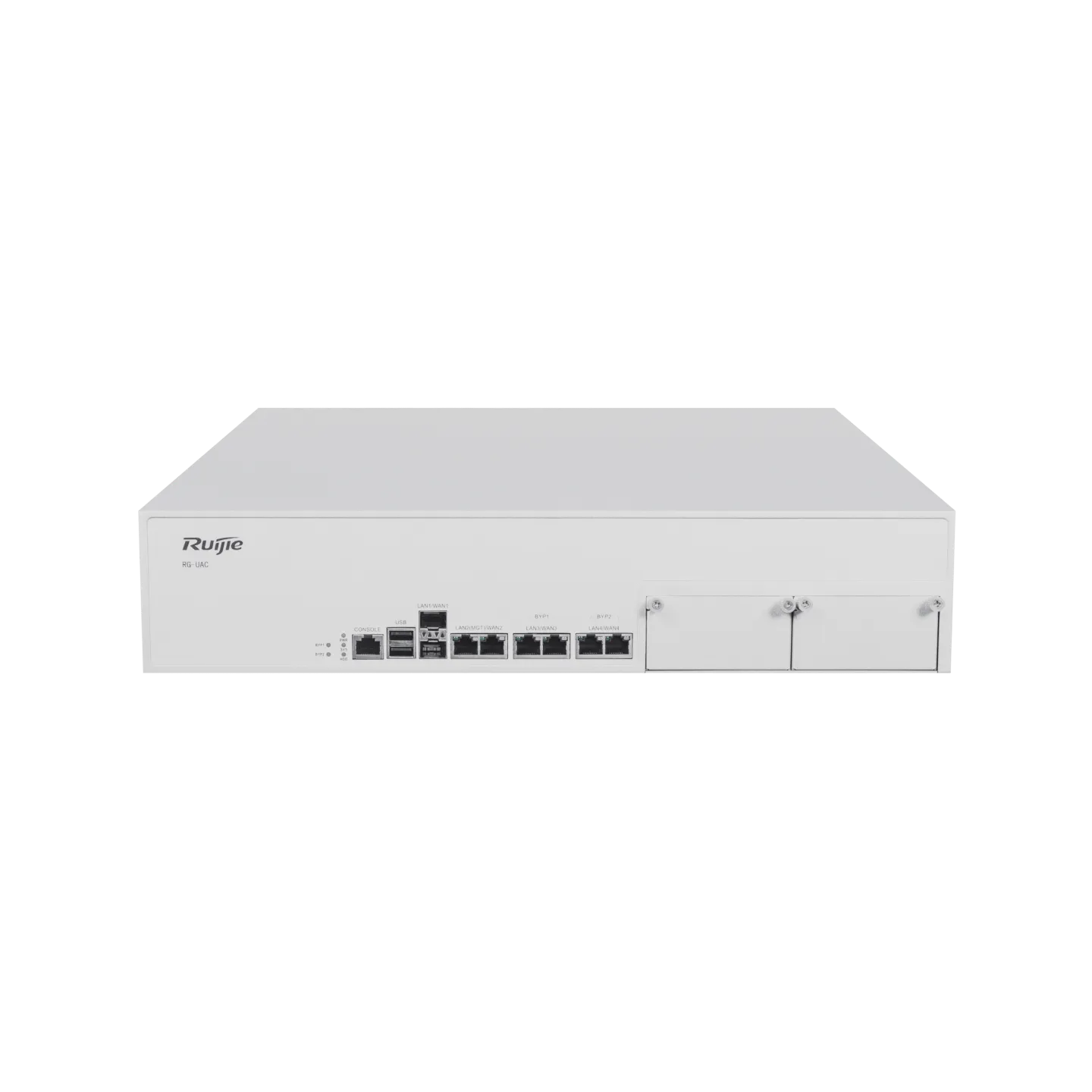












_ae78f309848d49d8a63fb0306fe297fe.webp)

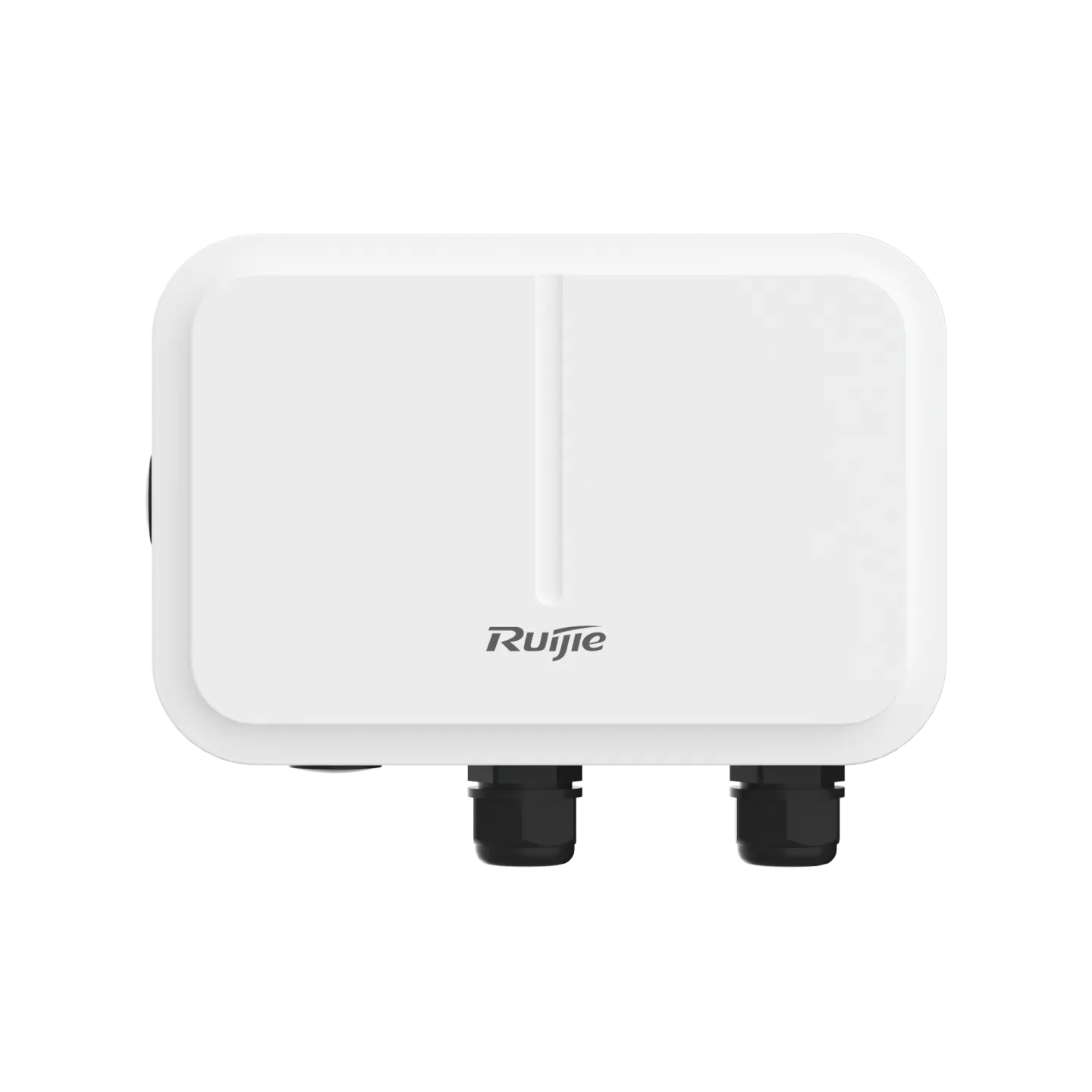
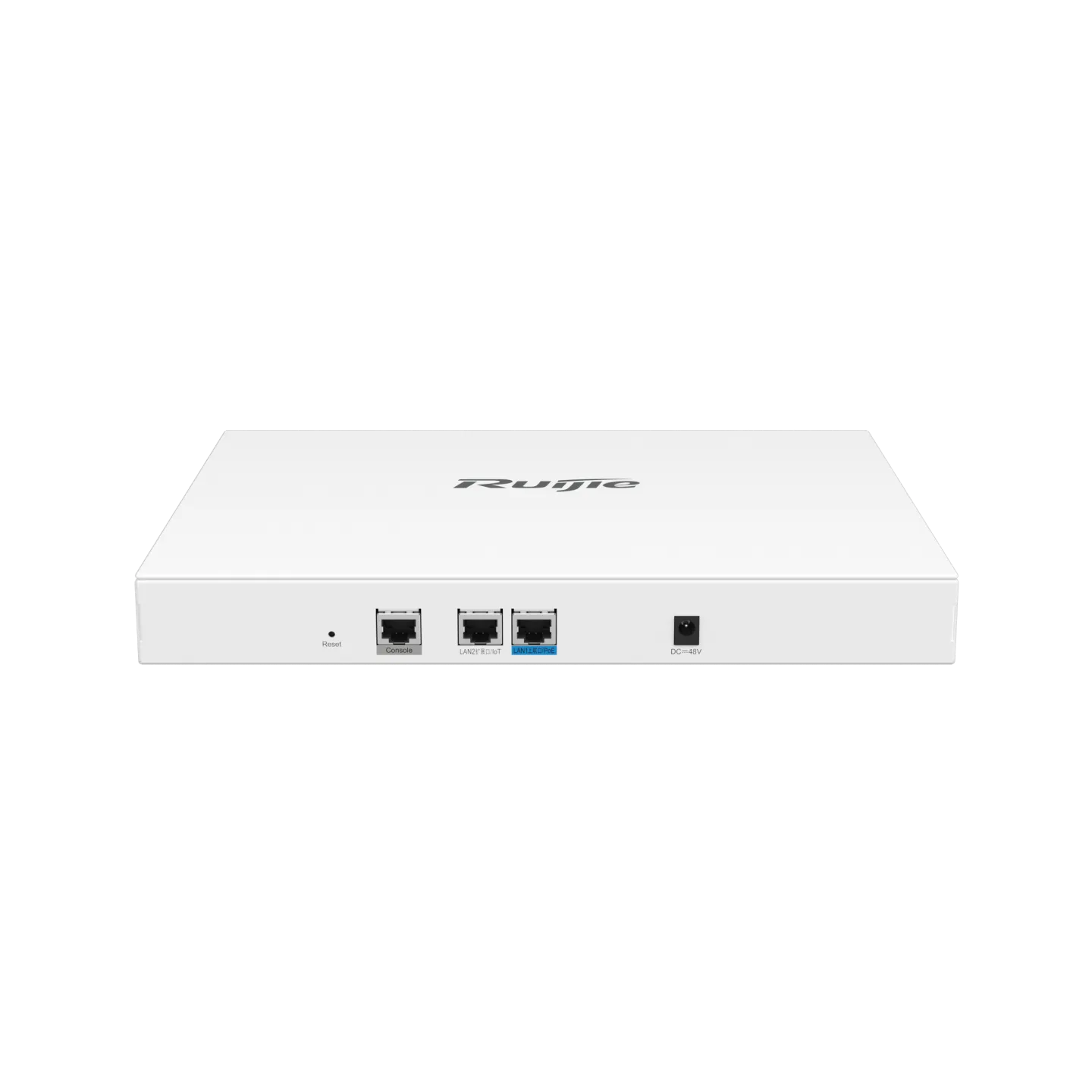



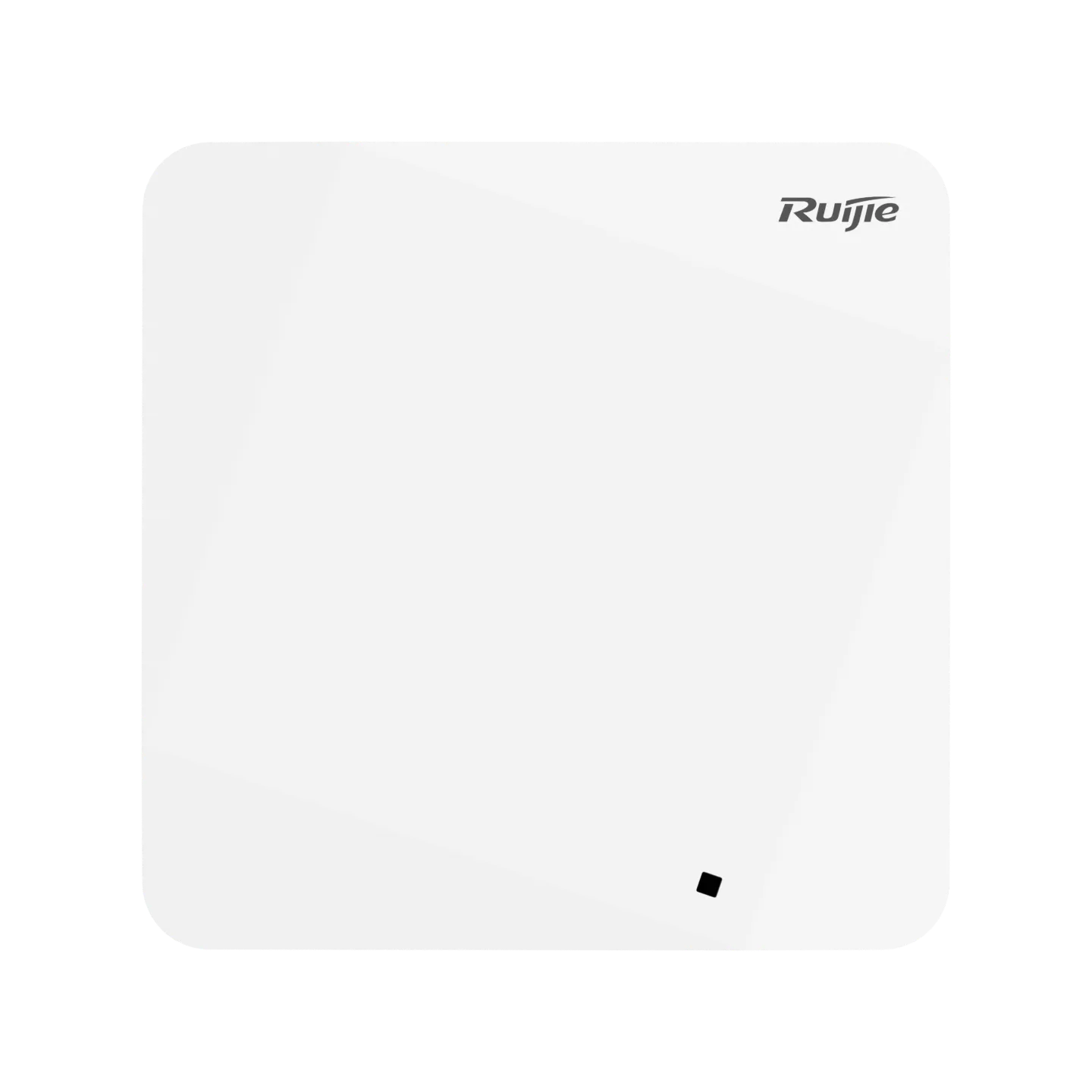

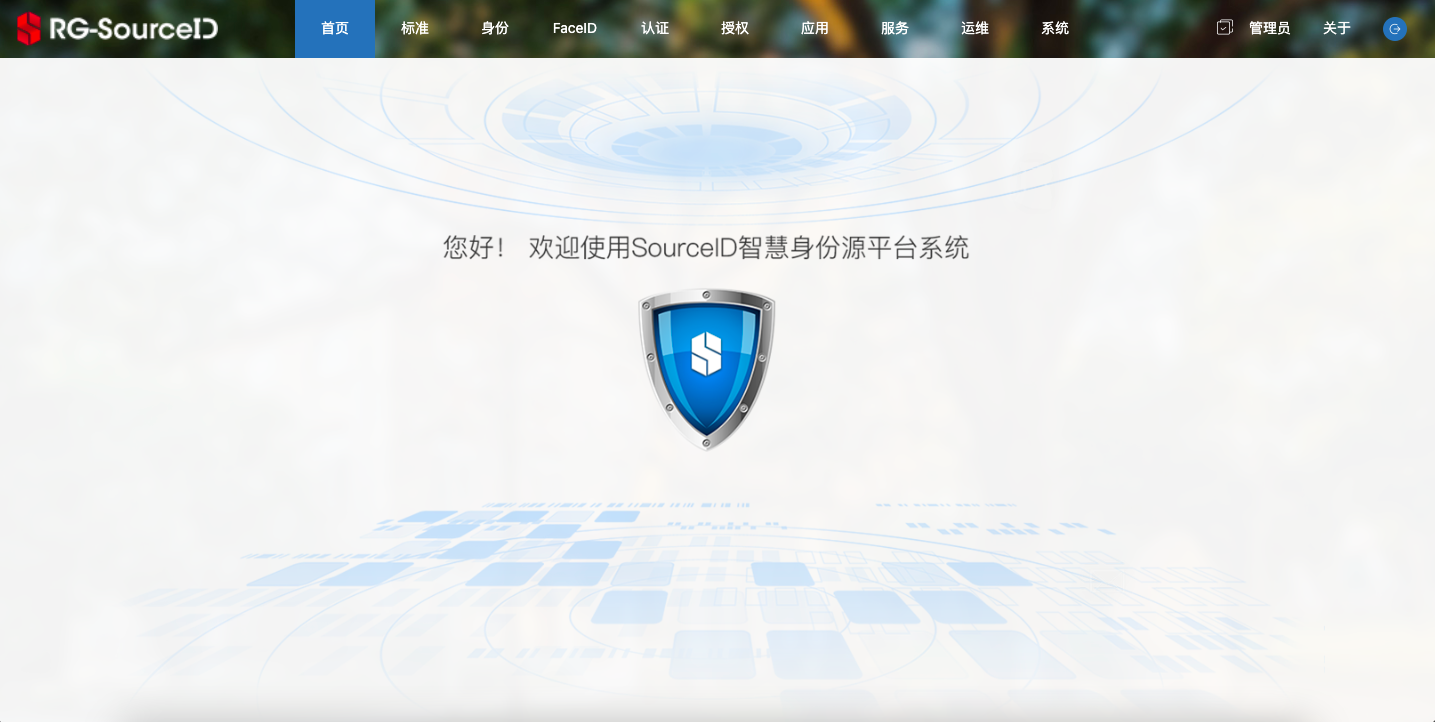








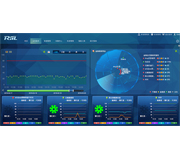




















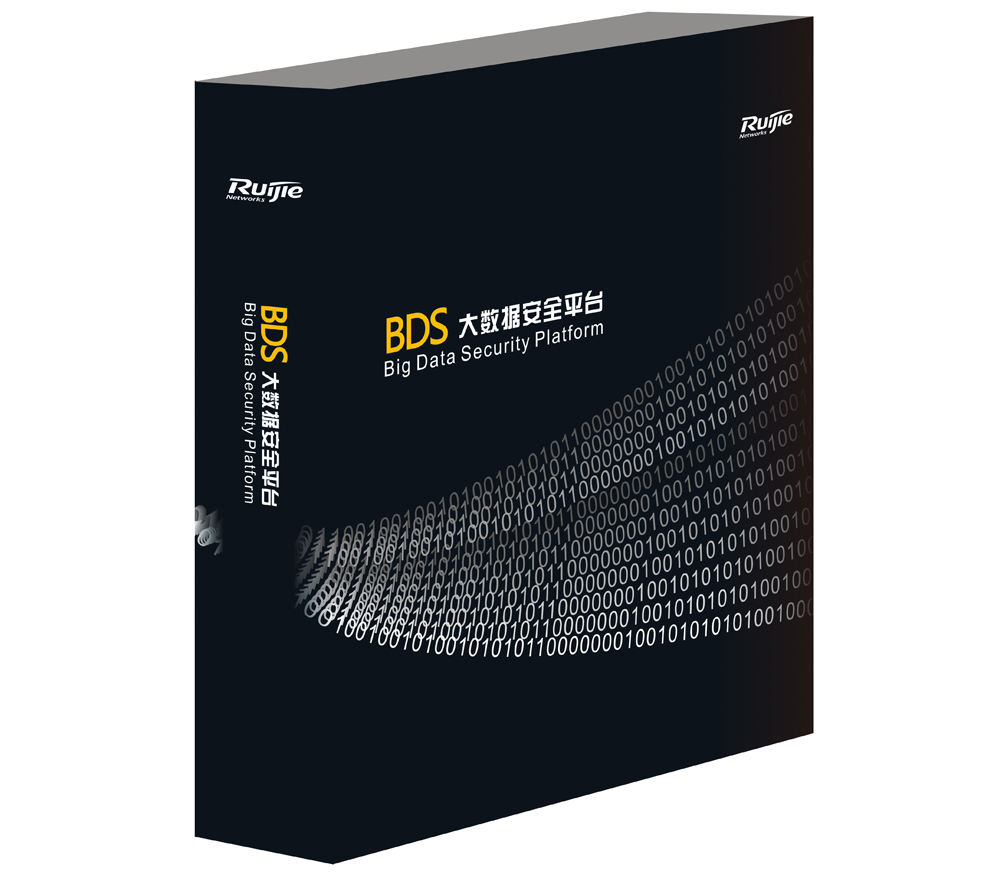
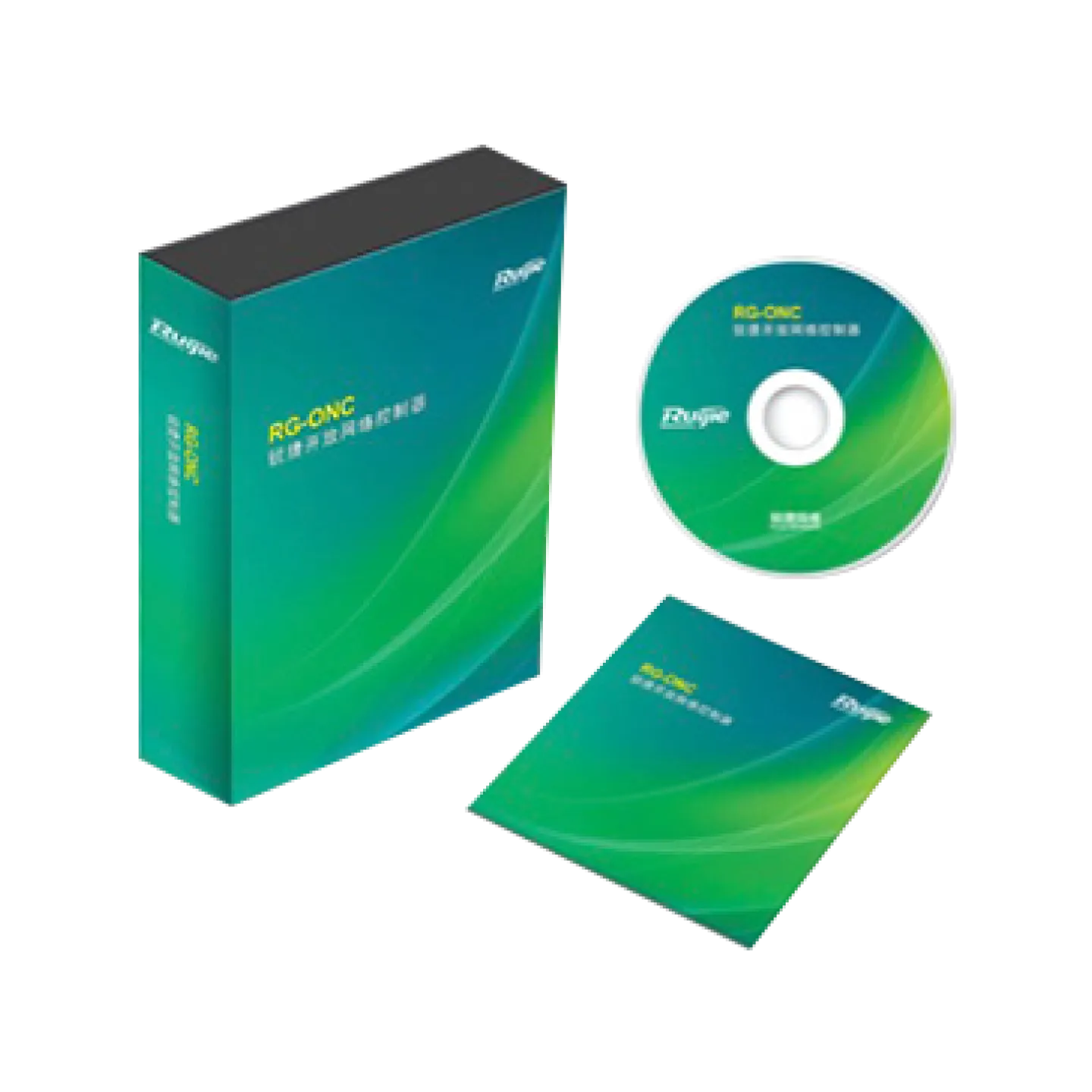
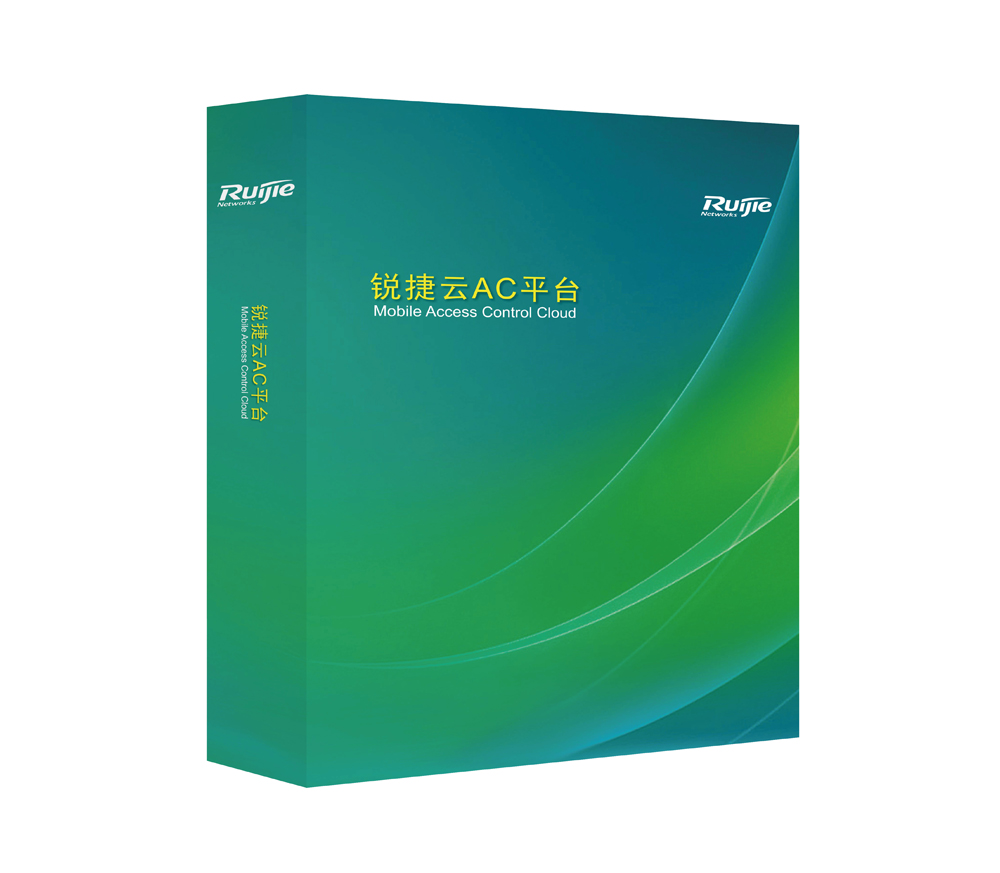

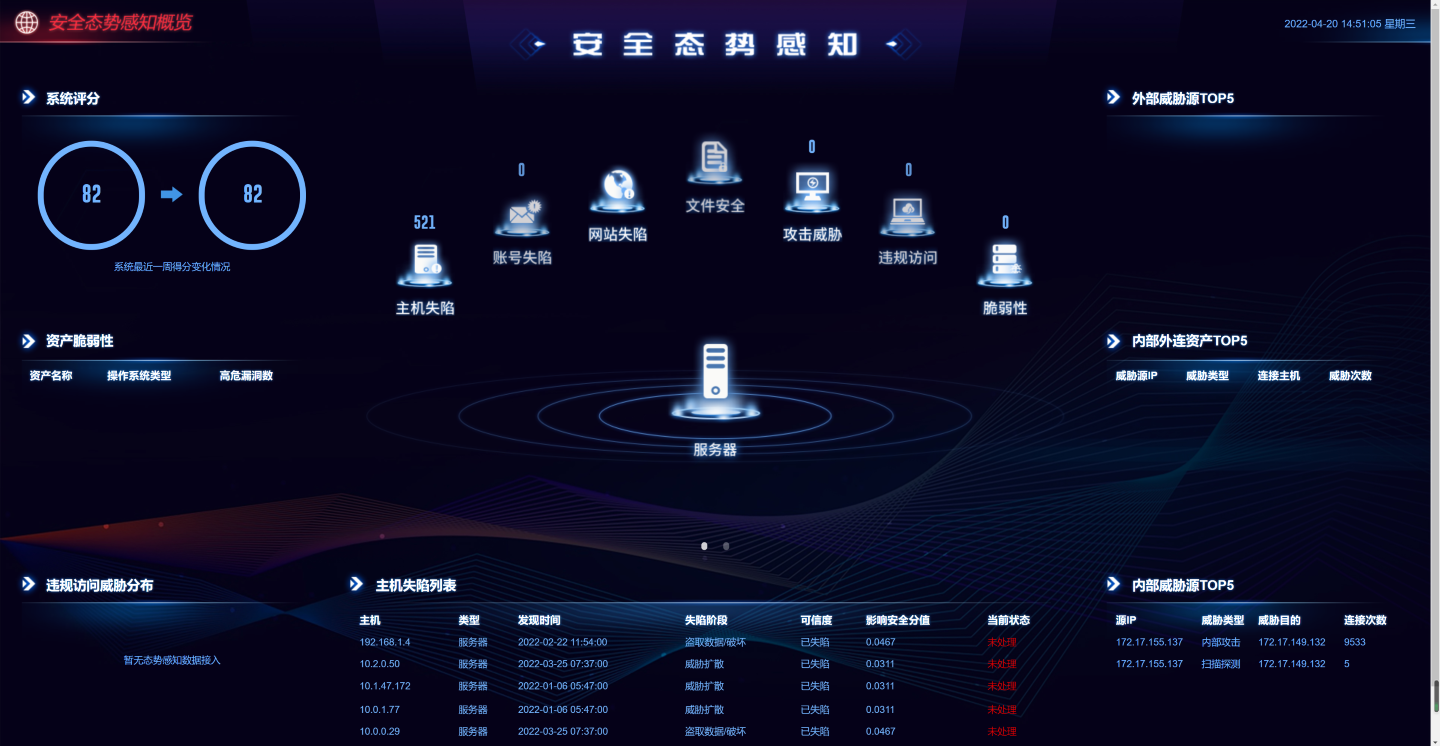






















_043807d99ecc4182b9f8a124760dd432.webp)